centos安装图形化界面及安装或卸载VNC服务 |
您所在的位置:网站首页 › vnc viewer怎么卸载 › centos安装图形化界面及安装或卸载VNC服务 |
centos安装图形化界面及安装或卸载VNC服务
|
文章目录
一、安装图形化界面二、安装和配置VNC服务1.安装VNC2.配置VNC
三、通过VNC Viewer工具连接远程桌面四、卸载VNC常用命令
一、安装图形化界面
首先查看可用的软件组 yum grouplist
使用root身份输入以下命令 yum install tigervnc-server 2.配置VNC(1) 关闭防火墙 systemctl stop firewalld.service(2)拷贝配置文件 cp /lib/systemd/system/[email protected] /etc/systemd/system/vncserver@:1.service(3)修改配置文件 vim /etc/systemd/system/vncserver@:1.service配置文件内容为: [Unit] Description=Remote desktop service (VNC) After=syslog.target network.target [Service] Type=forking User=root ExecStart=/usr/bin/vncserver :1 -geometry 1280x1024 -depth 16 -securitytypes=none -fp /usr/share/X11/fonts/misc ExecStop=/usr/bin/vncserver -kill :1 [Install] WantedBy=multi-user.target
(5)设置登陆密码 vncpasswd(6)启动vncserver systemctl start vncserver@:1.service(7)启动状态查看 systemctl status vncserver@:1.service 三、通过VNC Viewer工具连接远程桌面下载安装 vnc viewer: https://www.realvnc.com/en/connect/download/viewer/打开vnc viewer点击New connection 若启动或安装vnc失败可以先卸载vnc然后跳到步骤二重新安装配置 (1)把启动的vncserver kill掉或者停止vncserver systemctl stop vncserver@:1.service(2)卸载vncserver yum -y remove tigervnc-server(3)删除配置文件 cd /lib/systemd/system/ rm -f [email protected]
启动vncserver systemctl start vncserver@:1.service停止vncserver systemctl stop vncserver@:1.service启动状态查看 systemctl status vncserver@:1.service查看端口状态 netstat -lnt | grep 590*查看报错信息 grep vnc /var/log/messages |
【本文地址】
今日新闻 |
推荐新闻 |
 输入以下代码安装
输入以下代码安装 (4)启用配置文件
(4)启用配置文件 输入你的IP地址加上端口号5901,然后点击OK
输入你的IP地址加上端口号5901,然后点击OK  第一次连接需要输入你在配置VNC时的登录密码 输入后即可连接
第一次连接需要输入你在配置VNC时的登录密码 输入后即可连接 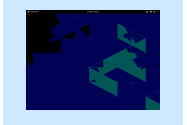
 以上步骤可以卸载vncserver
以上步骤可以卸载vncserver